Нормальная температура компьютера без нагрузки
Нормальная рабочая температура для любого процессора (неважно от какого производителя) составляет до 45 ºC в режиме простоя и до 70 ºC при активной работе. Однако данные значения сильно усреднены, ведь в расчет не берется год производства и используемые технологии. Например, один ЦП может нормально функционировать при температуре примерно 80 ºC, а другой уже при 70 ºC перейдет в режим пониженных частот. Диапазон рабочих температур процессора, во-первых, зависит от его архитектуры. С каждым годом производители повышают КПД устройств, понижая при этом их энергопотребление. Давайте разберемся с этой темой подробнее.
Диапазоны рабочих температур процессоров Intel
Самые дешевые процессоры от Интел изначально не потребляют большого количества энергии, соответственно, тепловыделение будет минимальным. Такие показатели бы дали хороший простор для разгона, но, к сожалению, особенность функционирования таких чипов не позволяет разогнать их до ощутимой разницы в производительности.
Если смотреть на самые бюджетные варианты (серии Pentium, Celeron, некоторые модели Atom), то их рабочий диапазон имеет следующие значения:
- Работа в режиме простоя. Нормальная температура в состоянии, когда ЦП не нагружают лишние процессы, не должна превышать 45 ºC;
- Режим средней нагрузки. Данный режим подразумевает повседневную работу обычного пользователя — открытый браузер, обработка изображений в редакторе и взаимодействие с документами. Значение температуры не должно подняться выше 60 градусов;
- Режим максимальной нагрузки. Больше всего процессор нагружают игры и тяжелые программы, заставляя работать его на полную мощность. Температура не должна превышать 85 ºC. Достижение пика приведет только к понижению частоты, на которой работает процессор, так он пытается самостоятельно избавиться от перегрева.
Средний сегмент процессоров Intel (Core i3, некоторые модели Core i5 и Atom) имеет схожие показатели с бюджетными вариантами, с той разницей, что данные модели намного производительнее. Их температурный диапазон не сильно отличается от рассмотренного выше, разве что в режиме простоя рекомендованное значение 40 градусов, поскольку с оптимизацией нагрузки у этих чипов все немного лучше.
Более дорогие и мощные процессоры Intel (некоторые модификации Core i5, Core i7, Xeon) оптимизированы на работу в режиме постоянной нагрузки, но границей нормального значения считается не более 80 градусов. Диапазон рабочих температур этих процессоров в режиме минимальной и средней нагрузки примерно равен моделям из более дешевых категорий.
Диапазоны рабочих температур AMD
У этого производителя некоторые модели CPU выделяют намного больше тепла, но для нормального функционирования температура любого варианта не должна превышать 90 ºC.
Ниже представлены рабочие температуры у бюджетных процессоров AMD (модели линеек A4 и Athlon X4):
- Температура в режиме простоя — до 40 ºC;
- Средние нагрузки — до 60 ºC;
- При практически стопроцентной загруженности рекомендованное значение должно варьироваться в пределах 85 градусов.
Температуры процессоров линейки FX (средней и высокой ценовой категории) имеют следующие показатели:
- Режим простоя и умеренные нагрузки аналогичны бюджетным процессорам этого производителя;
- При высоких нагрузках температура может достигать значения и 90 градусов, однако крайне нежелательно допускать такой ситуации, поэтому эти ЦП нуждаются в качественном охлаждении немного больше других.
Отдельно хочется упомянуть одну из самых дешевых линеек под названием AMD Sempron. Дело в том, что эти модели слабо оптимизированы, поэтому даже при средних нагрузках и некачественном охлаждении при мониторинге вы можете увидеть показатели более 80 градусов. Сейчас эта серия считается устаревшей, поэтому мы не будем рекомендовать улучшать циркуляцию воздуха внутри корпуса или устанавливать кулер с тремя медными трубками, ведь это бессмысленно. Просто задумайтесь о приобретении нового железа.
В рамках сегодняшней статьи мы не указывали критические температуры каждой модели, поскольку практически в каждом ЦП установлена система защиты, автоматически отключающая его при достижении нагрева в 95-100 градусов. Такой механизм не позволит процессору сгореть и убережет вас от возникновения проблем с комплектующим. Помимо всего, вы не сможете даже запустить операционную систему, пока температура не опустится до оптимального значения, а попадете только в BIOS.
Каждая модель CPU, вне зависимости от его производителя и серии, может запросто страдать от перегрева. Поэтому важно не только знать нормальный температурный диапазон, но еще на стадии сборки обеспечить хорошее охлаждение. При покупке боксового варианта ЦП вы получаете фирменный кулер от AMD или Intel и здесь важно помнить, что годятся они исключительно для вариантов из минимального или среднего ценового сегмента. При покупке того же i5 или i7 из последнего поколения всегда рекомендуется приобретать отдельный вентилятор, который обеспечит большую эффективность охлаждения.
Источник
ЦП отвечает за вычисления и обработку всей информации в компьютере. Когда он сильнее загружен, то больше потребляет энергии, а температура его повышается.
Температура процессора является важным фактором здоровья и стабильной работы ПК. Банальный перегрев может привести к периодическим торможениям в работе ПК, внезапным перезагрузкам или зависанию системы. В запущенных случаях может происходить и аварийное выключение компьютера. Неисправность системы охлаждения или ухудшение ее характеристик может даже стать причиной выхода из строя процессора от перегрева. Поэтому необходимо периодически следить за тем, чтобы процессор работал в штатных для него температурных режимах.
Как узнать температуру ЦП
Существует множество программ, которые позволяют увидеть как температуру процессора, так и других компонентов ПК. Без установки сторонних программ температуру процессора можно узнать из BIOS (UEFI) вашего компьютера или ноутбука.
Для этого нужно зайти в БИОС или UEFI. Это можно сделать после перезагрузки (или после включения ПК) нажатием клавиши F2 или Del. Далее следует перейти в соответствующий раздел, который может называться по разному, в зависимости от модели материнской платы. Обычно такой раздел называется Power, Hardware Monitor или PC Health Status. В нем, напротив пункта CPU Temperature, будет отображаться температура процессора. А на материнских платах с UEFI и графическим интерфейсом информация о температуре процессора отображается сразу на основном экране.
Недостаток такого способа заключается в том, что температура процессора отображается в режиме простоя, так как в BIOS процессор работой не загружен. Из BIOS увидеть температуру процессора под нагрузкой просто невозможно. Для этого уже нужно скачать и установить одну из множества специализированных программ, которая сможет показывать температуру процессора из под Windows или другой операционной системы.
Core Temp
Одной из таких программ является CoreTemp. Она бесплатна и на русском языке. Имеет простой и понятный интерфейс. Программа показывает информацию о температуре всех ядер процессора, техпроцесс, по которому изготовлен процессор, название модели процессора, его теплопакет (TDP) и потребляемый ток.
По каждому ядру отображается температура, загруженность ядра в % в данный момент времени, а также зафиксированный минимум и максимум температуры с момента запуска программы. Также по умолчанию информация о температуре каждого ядра выводится и на панель задач Windows.
CPUID HWMonitor
Одной из самых популярных бесплатных программ по мониторингу температуры именно всех компонентов ПК или ноутбука, а не только процессора, является CPUID HWMonitor.
В отличие от Core Temp, HWMonitor позволяет увидеть не только температуру процессора, но и температуру материнской платы, видеокарты и жестких дисков. Программа показывает скорость вращения вентиляторов, напряжение на различных компонентах системы и нагрузку на ядра процессора.
Программа также фиксирует максимальные и минимальные значения параметров, что может быть полезно, если тестировать температуру системы под нагрузкой и сравнивать показатели.
Нормальная температура ЦП
Штатная температура, которая считается нормальной, для разных моделей процессоров может немного отличаться. Это напрямую зависит от его основных характеристик: тактовая частота, количество ядер, требования к теплоотводу (TDP) и для какой системы рассчитан процессор — для ПК или ноутбука.
Усредненные максимальные значения температуры, которые считаются нормой для большинства процессоров, такие:
- до 45 градусов Цельсия в режиме простоя (запущен рабочий стол Windows, программы не запущены)
- до 65 градусов Цельсия под нагрузкой (во время видеоигр, 3D-рендеринга, архивирования больших объемов информации и других ресурсоемких задач)
Если температура процессора в простое и под нагрузкой в вашем ПК или ноутбуке значительно превышает эти показатели, необходимо проверить систему охлаждения чтобы избежать негативных последствий. Так как при повышении температуры выше 75 градусов процессор будет работать за пределами границ температуры, на которую он был рассчитан. А это может привести к деградации элементов процессора и его выходу из строя, если такая работа будет постоянной и достаточно продолжительной.
Значительное повышение температуры приводит к срабатыванию защитного механизма от перегрева у современных процессоров и процессор вынужден снижать тактовую частоту для уменьшения тепловыделения, а это в свою очередь, ведет к снижению его производительности.
Такой защитный механизм получил название троттлинг — пропуск тактов и снижение тактовой частоты ЦП для уменьшения тепловыделения. Обычно это происходит при достижении температуры до 95 градусов по Цельсию и выше. А при достижении температуры до 105 градусов и выше система может аварийно выключаться.
Если обобщить, то нормальной температурой процессора считается диапазон от 30 градусов Цельсия в простое и до 80 градусов под нагрузкой.
Источник

Проверить температуру элементов компьютера можно сотнями различных программ: AIDA, HWMonitor и другими. При проверке пользователь увидит значения температур процессора, видеокарты, жесткого диска и других компонентов. Сами по себе эти цифры мало о чем говорят, и в рамках данной статьи мы рассмотрим, какие допустимые температуры нагрева элементов компьютера.
Рабочие температуры компонентов компьютера
Каждый элемент компьютера имеет свой предел рабочей температуры, который может также меняться, в зависимости от конкретной модели. Приведем средние цифры нагрева основных компонентов компьютера:
- Материнская плата. Реже всего перегревается материнская плата, а именно речь идет о чипе на ней. Стандартной рабочей температурой компонента можно считать 35-45 градусов по Цельсию. В редких ситуациях она поднимается до 55 градусов, но такая ситуация возможна на производительных решениях, когда установлены две видеокарты и запущена ресурсоемкая задача. При стандартной работе компьютера с браузером, файлами и офисными приложениями температура чипа материнской платы находится на уровне до 40 градусов по Цельсию.
- Процессор. Разобраться с нормальной температурой процессоров сложнее всего. Можно выделить несколько точек, средних для большинства процессоров:
- До 50 градусов по Цельсию. Нормальная рабочая температура процессора при средней нагрузке;
- До 65 градусов по Цельсию. Рабочая температура процессора в производительных играх, редакторах видео и в других требовательных к ресурсам приложениях;
- От 65 до 80 градусов по Цельсию. Температура процессора, близкая к критической. Если CPU нагревается до такой температуры, следует проверить систему охлаждения. На температуре выше 70 градусов по Цельсию уже может начаться троттлинг, иначе говоря, процессор начнет намерено пропускать такты, из-за чего компьютер будет подтормаживать.
- Выше 80 градусов по Цельсию. При такой температуре процессора лучше срочно закрыть все ресурсоемкие задачи, поскольку может сработать система защиты, что приведет к перезагрузке компьютера.
Стоит отметить, что хорошее охлаждение процессора напрямую влияет на его производительность. При низкой температуре процессор лучше справляется с поставленной задачей. Если имеет место перегрев процессора, первым делом следует поменять термопасту.

- Видеокарта. Принято разделять видеокарты на 2 типа: офисные и игровые. Игровые варианты более производительные, и они способны стабильно работать несколько часов подряд при температуре до 70-75 градусов по Цельсию. Для большинства офисных видеокарт можно считать предельной температуру в 65 градусов по Цельсию.
- Жесткий диск. Средняя рабочая температура жесткого диска находится на уровне в 30-40 градусов по Цельсию. Если он разогревается сильнее 50 градусов, следует проверить накопитель.
Стоит отметить, что выше приведены температуры основных компонентов компьютера. При этом не стоит забывать, что они сильно зависят от самой температуры внутри системного блока, которую померить с помощью программ не получится. Важно, чтобы горячий воздух, который накапливается в корпусе, мог быстро выходить из него, для этого устанавливается несколько кулеров, работающих на выдув воздуха.
Симптомы перегрева компьютера
Если компьютер работает без сбоев, то нет и необходимости беспокоиться о перегревах. О том, что один или несколько компонентов перегреваются, говорят следующие симптомы:
- Компьютер перезагружается. Чаще всего это свидетельствует о перегреве центрального процессора;
- Производительные программы закрываются самопроизвольно;
- Компьютер выключается сам по себе. Это свидетельствует о перегреве блока питания или материнской платы;
- Синий экран смерти (BSOD). Точно определить какой из компонентов перегревается, помогает код ошибки, отображенный на экране;
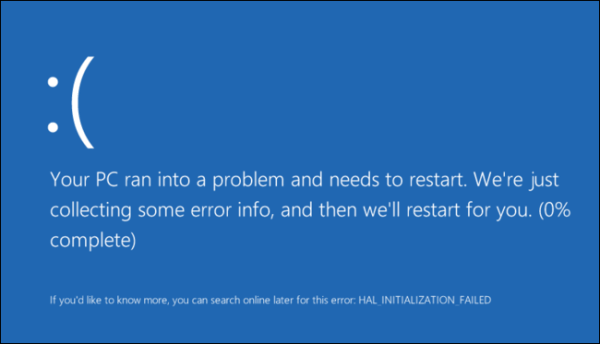
- В производительных играх появляются артефакты. Это свидетельствует о перегреве или неисправной работе видеокарты.
Важно отметить, что не всегда при озвученных выше симптомах проблема в перегреве компонентов.
Что делать, если перегреваются элементы компьютера
Главными охлаждающими компонентами внутренностей компьютера являются кулеры. Но если они не справляются со своей задачей и элементы PC перегреваются, рекомендуется:
-

- Снизить температуру в комнате, где находится компьютер. Иначе говоря, можно открыть окно или включить кондиционер – важно понизить общую температуру в помещении. Также можно направить стандартный вентилятор на системный блок (но не со стороны выхода воздуха из него);
- Открыть корпус компьютера. За счет этого из компьютера сможет быстрее выходить нагретый воздух, но может возникнуть проблема с перегревом процессора, если корпус компьютера предусматривает отдельный отвод воздуха от CPU. Важно: Не оставляйте надолго компьютер без одной из крышек, иначе его компоненты быстро забьются пылью;
- Увеличить скорость вращения кулера, используя специализированный софт.
Если советы выше не помогают избавиться от постоянного перегрева компьютера, нужно задуматься об установке более эффективной системы охлаждения.
(428 голос., средний: 4,57 из 5)
Загрузка…
Источник
Анонимный вопрос
29 октября 2018 · 360,7 K
Немножко программист, немножко флорист.
Температура процессора зависит от многих факторов: тип процессора, системы охлаждения (кулеры), а еще очень важно, сколько и каких программ выполняется в данный момент на компьютере.
Средние значения температуры процессора такие:
45-50 градусов Цельсия, если не запущено активных приложений и загрузка ЦП не выше 1-2%
до 65-75 градусов Цельсия (для процессоров Intel) и до 65-80 (для процессоров AMD) – при средней загруженности процессора;
выше 70 (80) градусов Цельсия – это уже критическая температура, компьютер может аварийно выключиться от перегрева.
У меня в играх 90+ градусов это нормально?
Специалист в области сетевых технологий. Автор сайта https://it-tehnik.ru/
Однозначного ответа на данный вопрос, пожалуй, не даст никто. Нормальная температура зависит от марки процессора (AMD, Intel), количества ядер, рабочей частоты, исполнения (ноутбук, ПК) и от нагрузки в том числе. Обычно данный показатель можно отследить в BIOS или с помощью некоторых утилит.
В среднем нормальная, не приводящая к необратимым… Читать далее
Эксперт по компьютерной технике. Опыт более 25 лет.
Эксперт по сайтам и…
Нормальная температура процессора в нагрузке зависит от модели, где то это 40-50 градусов, а где то нормальные значения 60-80.
При повышении температуры процессор начинает замедляться (тротлить), что бы остановить нагрев, поэтому рекомендуется подбирать охлаждение согласно тепловыделению конкретной модели процессора. В идеале, чтоб под нагрузкой… Читать далее
Лучше скажите какое охлаждение ставить сколько % работы кулера на 70градусах
у меня ЦП intel core i5 7200u и грееться он от 65-89 градусов это нормально ?
Если нет то как это исправить.
Куллер я почистил,термо пасту поменял.
+++, тоже всё почистил и поменял полностью,и в играх 85 доходит, нормально?
Здравствуйте, ответ на данный вопрос не един, многое зависит от характеристик вашего процессора и от того, сколько времени Вы им пользуетесь. Для простоты, можно ответить вот так, если процессор не слишком горячий, и при этом реагирует на воспроизводимые команды нормально, то беспокоиться не очем, насколько я понимаю. Но если вы все же думаете, что… Читать далее
Люблю слушать Рамштайн и Лариса Кучина, фильмы только серьёзные смотрю.
Ответа не знаю, у меня кулер включается когда включаю, выключаю или перезагрузка. Думал неисправность, а нет, корпусных вполне хватает, и темпиратура процессора выше 42-45 градусов не поднималась.
На сайте производителя обычно в технических характеристиках (или в спецификациях) указана номинальная или максимальная рабочая температура конкретной модели процессора. У современных моделей не выше 85-95 градусов, если нагреется выше этой температуры – может сразу сгореть. Стоит помнить, что чем дольше процессор работает при высокой температуре, тем… Читать далее
Не соглашусь с вами по некоторым вопросам:
1. Процессоры не горят уже лет 20 с тех пор как в них внедрили… Читать дальше
У исправного процессора при обычной загруженности, температура может варьировать 50-70°С и возрастёт до максимальных температур при использования ресурсоёмких программ. При превышения максимальной температуры, сработает датчик температуры и процессор просто выключится обесточив ПК. После остывания процессора, ПК опять можно включить и работать… Читать далее
Я досконально изучил все свойства 3D картин и считаю себя самым квалифицированны…
У исправного процессора при обычной загруженности, температура может варьировать 50-70°С и возрастёт до максимальных температур при использования ресурсоёмких программ. При превышения максимальной температуры, сработает датчик температуры и процессор просто выключится обесточив ПК. После остывания процессора, ПК опять можно включить и работать… Читать далее
Отключение один раз или даже десяток не опасны, но если это будет происходить часто, то есть вероятность выхода… Читать дальше
Non refert, qui sum…Quod ego facio…I vide de abysso” – “Не важно кто…
В зависимости от условий, от типа процессора, от системы теплоотвода, от типа материнской платы, рабочие температуры процессора не должны превышать 55 градусов.
Скажите, о какой температуре идет речь? О температуре ядер или температуре корпуса?
Источник
